第四章Excel电子表格第一讲
- 格式:doc
- 大小:597.00 KB
- 文档页数:25
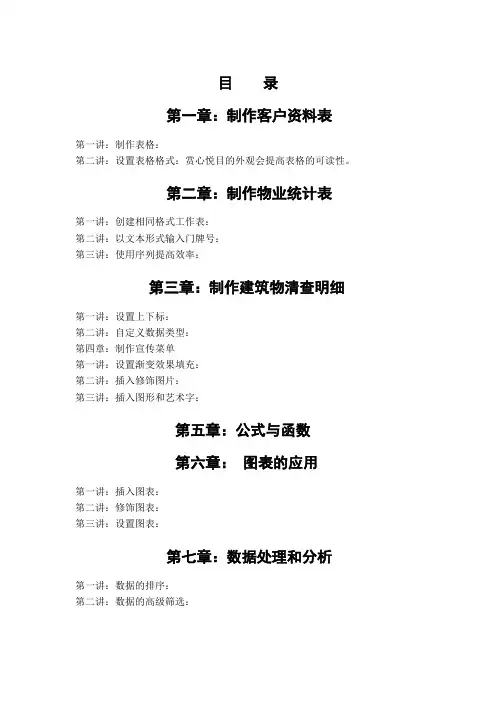
目录第一章:制作客户资料表第一讲:制作表格:第二讲:设置表格格式:赏心悦目的外观会提高表格的可读性。
第二章:制作物业统计表第一讲:创建相同格式工作表:第二讲:以文本形式输入门牌号:第三讲:使用序列提高效率:第三章:制作建筑物清查明细第一讲:设置上下标:第二讲:自定义数据类型:第四章:制作宣传菜单第一讲:设置渐变效果填充:第二讲:插入修饰图片:第三讲:插入图形和艺术字:第五章:公式与函数第六章:图表的应用第一讲:插入图表:第二讲:修饰图表:第三讲:设置图表:第七章:数据处理和分析第一讲:数据的排序:第二讲:数据的高级筛选:制作客户资料表大纲1.Excel基本的编辑方式。
2.设置表格格式第一讲:制作表格:步骤一:在A1中双击鼠标左键,进入编辑状态,录入:客户资料表,按住enter 键或者是单击编辑栏中的“输入”按钮结束录入;步骤二:在D2中录入:指标日期;按住tab键进入到E2单元格,按住“ctrl+;键”输入当前的日期;按照如此的输入方法依次输入所需的内容。
步骤三;单击“全选”按钮,选中工作表,将鼠标置于行标之间,单击鼠标左键,对工作表的行高列宽进行自动的合理的调整。
步骤四:选中E2和F3单元格,单击格式工具栏中的“合并并居中”,对“日期”进行合并并居中的设置。
第二讲:设置表格格式:赏心悦目的外观会提高表格的可读性。
步骤一:对表头的设置:选中表头“客户资料表”所在的单元格A1,设置:字体:楷体;字号:24;加粗;字体颜色:紫罗兰;填充色:黄色;步骤二:选中A1到F1单元格,单击格式工具栏中的【合并并居中】按钮,对表头进行居中设置;工具栏中的【边框】工具下拉选框中:双底框线,对表头进行双底框线设置;步骤三:对表体的设置:选中表体,【格式】 【自动套用格式】:进入到【自动套用格式】对话框,选择【序列2】;例如:课后作业:制作一份简单的表格,并且修改表格的格式。
课后想一想:课后想一想:二、制作物业统计表大纲1.创建工作组2.使用序列输入内容。
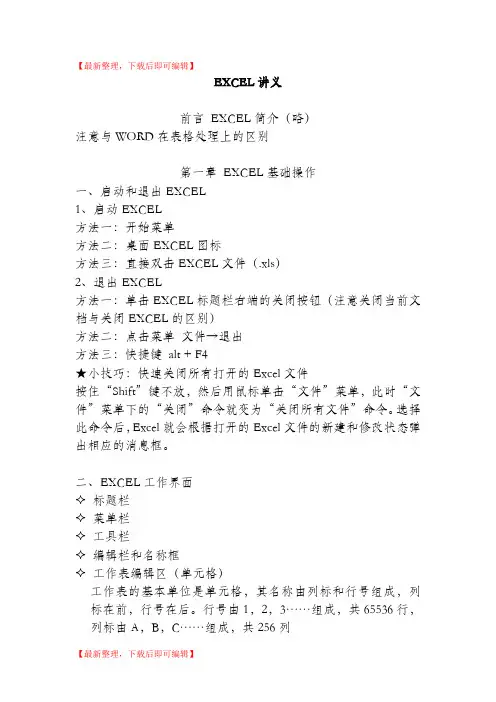
【最新整理,下载后即可编辑】EXCEL讲义前言EXCEL简介(略)注意与WORD在表格处理上的区别第一章EXCEL基础操作一、启动和退出EXCEL1、启动EXCEL方法一:开始菜单方法二:桌面EXCEL图标方法三:直接双击EXCEL文件(.xls)2、退出EXCEL方法一:单击EXCEL标题栏右端的关闭按钮(注意关闭当前文档与关闭EXCEL的区别)方法二:点击菜单文件→退出方法三:快捷键alt + F4★小技巧:快速关闭所有打开的Excel文件按住“Shift”键不放,然后用鼠标单击“文件”菜单,此时“文件”菜单下的“关闭”命令就变为“关闭所有文件”命令。
选择此命令后,Excel就会根据打开的Excel文件的新建和修改状态弹出相应的消息框。
二、EXCEL工作界面✧标题栏✧菜单栏✧工具栏✧编辑栏和名称框✧工作表编辑区(单元格)工作表的基本单位是单元格,其名称由列标和行号组成,列标在前,行号在后。
行号由1,2,3……组成,共65536行,列标由A,B,C……组成,共256列单击某个单元格,其框线变成粗黑线,则该单元格称为当前单元格或活动单元格,当前单元格的地址(名称)显示在名称框中,而内容显示在当前单元格和编辑栏中★小技巧:如何去掉网格线执行菜单工具→选项→视图,找到“网格线”,取消选择即可网格线一般情况下在打印时是不会打印出来的,要想打印出来,可执行菜单文件→页面设置→工作表,将“网格线”打上对勾即可✧滚动条✧工作表标签✧状态栏用于显示当前命令或操作的有关信息,如在为单元格输入数据时,状态栏显示“输入”,完成输入后,状态栏显示“就绪”注意:要区分工作簿与工作表工作簿是一个EXCEL文件(扩展名为XLS),其中可以包含一个或多个工作表。
一个新的工作簿默认有3个工作表,分别命名为sheet1、sheet2、sheet3。
(工作表的默认数可以改变,点击菜单工具→选项→常规→新工作簿内的工作表数,最多255个)工作表的标签名可以修改。
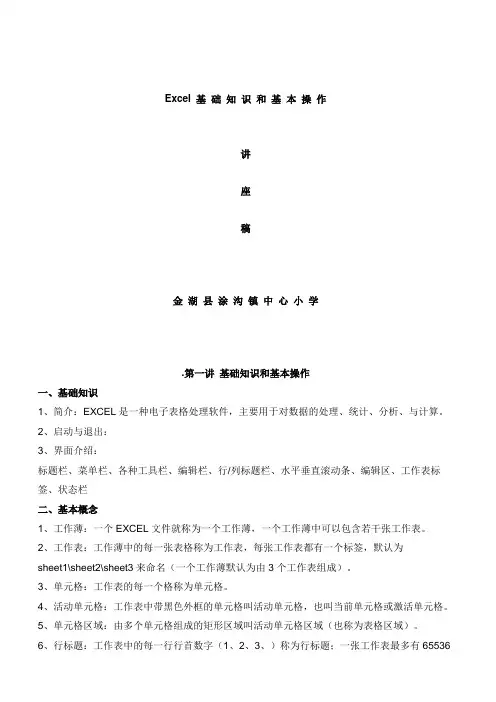
Excel 基础知识和基本操作讲座稿金湖县涂沟镇中心小学.第一讲基础知识和基本操作一、基础知识1、简介:EXCEL是一种电子表格处理软件,主要用于对数据的处理、统计、分析、与计算。
2、启动与退出:3、界面介绍:标题栏、菜单栏、各种工具栏、编辑栏、行/列标题栏、水平垂直滚动条、编辑区、工作表标签、状态栏二、基本概念1、工作薄:一个EXCEL文件就称为一个工作薄,一个工作薄中可以包含若干张工作表。
2、工作表:工作薄中的每一张表格称为工作表,每张工作表都有一个标签,默认为sheet1\sheet2\sheet3来命名(一个工作薄默认为由3个工作表组成)。
3、单元格:工作表的每一个格称为单元格。
4、活动单元格:工作表中带黑色外框的单元格叫活动单元格,也叫当前单元格或激活单元格。
5、单元格区域:由多个单元格组成的矩形区域叫活动单元格区域(也称为表格区域)。
6、行标题:工作表中的每一行行首数字(1、2、3、)称为行标题;一张工作表最多有65536行。
7、列标题:工作表中每一列列首的字母(A、B、C)称为列标题;一张工作表最多有256列。
三、基本操作1、工作薄操作(1)新建工作薄:单击“文件”菜单——击“新键”——选择“常用”标签——选择“工作薄”——击“确定”(或击“常用”工具栏上的“新键”按钮)。
(2)打开已有工作薄:单击“文件”菜单——击“打开”——选择文件——击“打开”(或击“常用”工具栏上的“打开”按钮)。
(3)保存工作薄:单击“文件”菜单——击“保存”——输入工作薄名称——击“保存”(或击“常用”工具栏上的“保存”按钮)。
(4)关闭工作薄:单击标题栏上的“关闭”按钮(5)切换工作薄:单击任务栏上的工作薄标题按钮2、工作表操作(1)插入工作表:右击任一工作表——击“插入”即可。
(2)删除工作表:右击要删除的工作表——击“删除”即可。
(3)重命名工作表:右击要重命名的工作表——击“重命名”——输入工作表名称——回车即可。





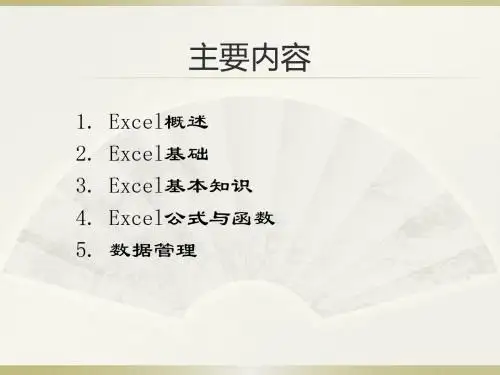
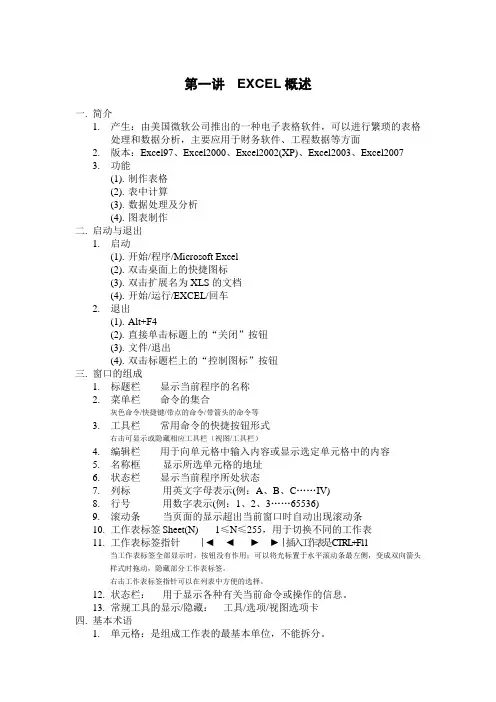
第一讲EXCEL概述一.简介1.产生:由美国微软公司推出的一种电子表格软件,可以进行繁琐的表格处理和数据分析,主要应用于财务软件、工程数据等方面2.版本:Excel97、Excel2000、Excel2002(XP)、Excel2003、Excel20073.功能(1).制作表格(2).表中计算(3).数据处理及分析(4).图表制作二.启动与退出1.启动(1).开始/程序/Microsoft Excel(2).双击桌面上的快捷图标(3).双击扩展名为XLS的文档(4).开始/运行/EXCEL/回车2.退出(1).Alt+F4(2).直接单击标题上的“关闭”按钮(3).文件/退出(4).双击标题栏上的“控制图标”按钮三.窗口的组成1.标题栏显示当前程序的名称2.菜单栏命令的集合灰色命令/快捷键/带点的命令/带箭头的命令等3.工具栏常用命令的快捷按钮形式右击可显示或隐藏相应工具栏(视图/工具栏)4.编辑栏用于向单元格中输入内容或显示选定单元格中的内容5.名称框显示所选单元格的地址6.状态栏显示当前程序所处状态7.列标用英文字母表示(例:A、B、C……IV)8.行号用数字表示(例:1、2、3……65536)9.滚动条当页面的显示超出当前窗口时自动出现滚动条10.工作表标签 Sheet(N) 1≤N≤255,用于切换不同的工作表11.工作表标签指针丨◄◄ ►►丨插入工作表是C T R L+F11当工作表标签全部显示时,按钮没有作用;可以将光标置于水平滚动条最左侧,变成双向箭头样式时拖动,隐藏部分工作表标签。
右击工作表标签指针可以在列表中方便的选择。
12.状态栏:用于显示各种有关当前命令或操作的信息。
13.常规工具的显示/隐藏:工具/选项/视图选项卡四.基本术语1.单元格:是组成工作表的最基本单位,不能拆分。
单元格地址=列标+行号(如A1、B5、C8等)2.活动单元格:当前可以直接输入内容的单元格3.工作表:由多个单元格连续排列形成的一张表格。
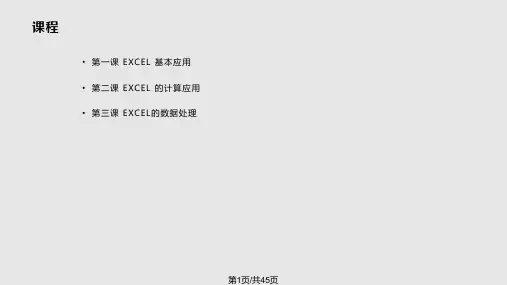
学习目的:通过对Ezcel第一讲的学习,学生能在充分了解Excel特点的基础上,完成Excel的启动、退出操作,了解Excel的工作窗口、基本组成,掌握Excel文件的操作(工作簿的新建、保存、打开),工作表的插入、重命名及删除,单元格的选择(单个、多个、整列、整行单元格及整张工作表的选择)、单元格中数据和文本的输入、单元格的编辑操作(包括单元格的插入、删除和单元格内容的清除,复制移动单元格)。
Excel 第一讲Excel97基础知识及工作表的处理一、Excel的特点:1、较强的制表能力2、较强的数据处理和数据链接能力3、内置了大量的函数4、具有便捷的图表生成能力5、具有较强的格式化数据表格和图表的能力6、具有较强的打印控制能力7、具有较强的数据分析和管理能力8、具有较强的数据共享能力二、Excel的启动,退出。
1、Excel的启动:第一种方法:⑴、单击位于任务栏上的“开始”按钮,弹出开始菜单;⑵、单击开始菜单中的程序选项,弹出程序子菜单;⑶、单击程序子菜单中的Microsoft Excel选项,可实现打开Excel第二种方法:直接用鼠标双击桌面上的Excel图标,也实现Excel的打开。
第三种方法:如果在任务栏上建立了快捷图标,单击该快捷图标,也可实现打开Excel的操作。
2、Excel的退出:四种方法:①、单击“文件”菜单,单击菜单中的“退出”命令,可实现Excel的退出;②、单击Microsoft Excel应用程序窗口右上角的“关闭”按钮,可退出Excel程序;③、双击Microsoft Excel应用程序窗口左上角的控制菜单图标,并在弹出的控制菜单中选择“关闭”命令单击,可退出Excel;④、按Alt+F4组合键。
三、Excel的工作窗口:工作窗口的组成:标题栏、菜单栏、工具栏、状态栏、名称栏、编辑栏、行号、列号、活动单元格、工作表标签、工作表区。
Excel中的一些基本概念:单元格:是Excel最小的组成元素●工作表:是Excel的基本工作单位,是用来存储数据和处理数据的最主要的文档,其中包含成行和列的单元格,是工作簿的一部分,也称作电子表格,一张工作表最多容纳65536行,256列数据,可以包括字符,数字,公式和图表等十分丰富的信息。
附录:
教案
教学科目:
专业层次:XX专业 XX 级
教学班次:学员XX队XX区队
授课人:
批准人:
石家庄士官学校XX系XX教研室
XX年XX月
1
课程简介
教学组长(签字):年月日
- 2 -
教学进程
教学组长(签字):年月日
- 3 -
- 4 -
图4-1 学员成绩总表
- 6 -
图4-2 统计表
单击菜单“开始”→“所有程序”→“Microsoft Office”→“
Excel操作环境,系统新建默认名称为工作簿
用户若要存盘,需要单击“文件”→“保存”或“另存为”,可以根据需要重命名,其扩
个工作表:Sheet1、Sheet2和Sheet3
中用于存储、计算表格内容的文件被称为工作簿,每个工作簿可以包含若干
- 7 -
- 8 -
图4-3 Excel 2010窗口界面
3.工作簿
功能区选项卡
对话框启动器
名称框
编辑栏
工作区
行号
列标
工作表标签
当前单元格
- 9 -
- 10 -
- 11 -
- 12 -
- 13 -
- 14 -
- 15 -
- 16 -
- 17 -
图4-4 周值班安排表
图4-5 首长值班表
- 18 -
- 19 -
- 20 -
- 21 -
课后反思
- 22 -
结课分析
- 23 -
附属页(第讲:)
- 24 -。